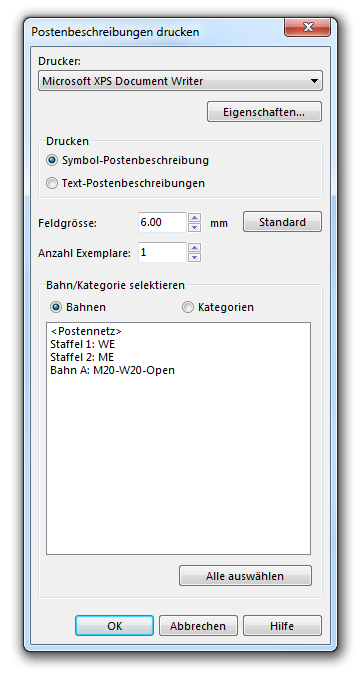Postenbeschreibungen drucken: Unterschied zwischen den Versionen
Keine Bearbeitungszusammenfassung |
FBO (Diskussion | Beiträge) Keine Bearbeitungszusammenfassung |
||
| (5 dazwischenliegende Versionen von 2 Benutzern werden nicht angezeigt) | |||
| Zeile 1: | Zeile 1: | ||
[[Category: Bahnlegung]] | |||
[[File:Pro40px.PNG|Diese Funktion ist verfügbar in OCAD 11 Professional.|link=https://www.ocad.com/de/produkte/ocad-fuer-kartografie]][[File:Std40px.PNG|Diese Funktion ist verfügbar in OCAD 11 Orienteering Standard.|link=https://www.ocad.com/de/produkte/ocad-fuer-orientierungslauf]][[File:Sta40px.PNG|Diese Funktion ist verfügbar in OCAD 11 Starter.|link=https://www.ocad.com/de/produkte/ocad-fuer-orientierungslauf]][[File:CS40px.PNG|Diese Funktion ist verfügbar in OCAD 11 Course Setting.|link=https://www.ocad.com/de/produkte/ocad-fuer-orientierungslauf]] | |||
''Bahnlegungsfunktionen sind nur in '''[[Bahnlegung für den Orientierungslauf#Ein neues Bahnlegungsprojekt erstellen|Bahnlegungsprojekten]]''' verfügbar!'' | |||
Wählen Sie den '''Postenbeschreibungen'''-Menüpunkt im '''Drucken'''-Untermenü des '''Bahnlegungmenüs''' um Postenbeschreibungen zu drucken. Der '''Postenbeschreibungen drucken'''-Dialog erscheint. | |||
[[File:PostenbeschreibungenDrucken.PNG]] | |||
Nehmen Sie folgende Anpassungen vor: | |||
'''Drucker'''<br /> | |||
Wählen Sie einen Drucker, mit dem Sie die Postenbeschreibungen drucken wollen. In der Dropdown-Liste können Sie einen der installierten Windows Drucker-Treiber selektieren. Klicken Sie auf die '''Eigenschaften'''-Schaltfläche, um Einstellungen am Drucker vorzunehmen (z.B. im Querformat drucken). | |||
Text | '''Drucken''' | ||
*'''Symbol-Postenbeschreibung:''' Selektieren Sie diese Option um Symbol-Postenbeschreibungen zu drucken. | |||
*'''Text-Postenbeschreibung:''' Selektieren Sie diese Option um Text-Postenbeschreibungen zu drucken. Ein Text sollte für jeden Posten definiert sein ('''[[Text-Postenbeschreibung bearbeiten]]'''). | |||
'''Feldgrösse'''<br /> | |||
Wählen Sie eine Grösse für die Symbolkästchen der Symbol-Postenbeschreibung. Klicken Sie auf die '''Standard'''-Schaltfläche, um diesen Wert auf '''6 mm''' zu setzen. | |||
'''Anzahl Exemplare'''<br /> | |||
Geben Sie die Anzahl Exemplare ein, welche Sie drucken möchten. | |||
[[File:Hint.jpg]] Wenn Sie mehr als ein Exemplar eingeben, wird OCAD ganze Seiten mit der gleichen Bahn füllen, bis die Anzahl an Exemplaren erreicht ist. Wenn Sie demnach "2" eingeben, werden Sie eine Seite pro Bahn erhalten, auf welcher so viele Postenbeschreibungen derselben Bahn wie möglich gedruckt sind. | |||
'''Bahn/Kategorie selektieren'''<br /> | |||
Wählen Sie, ob Sie entweder '''[[Eine neue Bahn erstellen|Bahnen]]''' oder '''[[Eine neue Kategorie erstellen|Kategorien]]''' selektieren wollen. Selektieren Sie anschliessend alle Bahnen/Kategorien, welche Sie drucken wollen. Selektieren Sie mehrere Bahnen/Kategorien, indem Sie die '''Strg'''-Taste gedrück halten oder die '''Alle auswählen'''-Schaltfläche benutzen. | |||
Hint | [[File:Hint.jpg]] Sie können einen Titel für die Postenbeschreibung im '''[[Bahnoptionen]]'''-Dialog eingeben. | ||
---- | |||
Zurück zur '''[[Bahnlegung für den Orientierungslauf]]'''-Seite. | |||
Aktuelle Version vom 15. Januar 2013, 12:25 Uhr
Bahnlegungsfunktionen sind nur in Bahnlegungsprojekten verfügbar!
Wählen Sie den Postenbeschreibungen-Menüpunkt im Drucken-Untermenü des Bahnlegungmenüs um Postenbeschreibungen zu drucken. Der Postenbeschreibungen drucken-Dialog erscheint.
Nehmen Sie folgende Anpassungen vor:
Drucker
Wählen Sie einen Drucker, mit dem Sie die Postenbeschreibungen drucken wollen. In der Dropdown-Liste können Sie einen der installierten Windows Drucker-Treiber selektieren. Klicken Sie auf die Eigenschaften-Schaltfläche, um Einstellungen am Drucker vorzunehmen (z.B. im Querformat drucken).
- Symbol-Postenbeschreibung: Selektieren Sie diese Option um Symbol-Postenbeschreibungen zu drucken.
- Text-Postenbeschreibung: Selektieren Sie diese Option um Text-Postenbeschreibungen zu drucken. Ein Text sollte für jeden Posten definiert sein (Text-Postenbeschreibung bearbeiten).
Feldgrösse
Wählen Sie eine Grösse für die Symbolkästchen der Symbol-Postenbeschreibung. Klicken Sie auf die Standard-Schaltfläche, um diesen Wert auf 6 mm zu setzen.
Anzahl Exemplare
Geben Sie die Anzahl Exemplare ein, welche Sie drucken möchten.
![]() Wenn Sie mehr als ein Exemplar eingeben, wird OCAD ganze Seiten mit der gleichen Bahn füllen, bis die Anzahl an Exemplaren erreicht ist. Wenn Sie demnach "2" eingeben, werden Sie eine Seite pro Bahn erhalten, auf welcher so viele Postenbeschreibungen derselben Bahn wie möglich gedruckt sind.
Wenn Sie mehr als ein Exemplar eingeben, wird OCAD ganze Seiten mit der gleichen Bahn füllen, bis die Anzahl an Exemplaren erreicht ist. Wenn Sie demnach "2" eingeben, werden Sie eine Seite pro Bahn erhalten, auf welcher so viele Postenbeschreibungen derselben Bahn wie möglich gedruckt sind.
Bahn/Kategorie selektieren
Wählen Sie, ob Sie entweder Bahnen oder Kategorien selektieren wollen. Selektieren Sie anschliessend alle Bahnen/Kategorien, welche Sie drucken wollen. Selektieren Sie mehrere Bahnen/Kategorien, indem Sie die Strg-Taste gedrück halten oder die Alle auswählen-Schaltfläche benutzen.
![]() Sie können einen Titel für die Postenbeschreibung im Bahnoptionen-Dialog eingeben.
Sie können einen Titel für die Postenbeschreibung im Bahnoptionen-Dialog eingeben.
Zurück zur Bahnlegung für den Orientierungslauf-Seite.